7.光线法阵
01 在Photoshop CS4中按CtrI+N键新建一个256 x 256像素的文档,将背景填充为黑色,然后新建图层并填充为黑色。
02 在菜单栏中单击Filter (滤镜) | Render (渲染) | Lens Flare (镜头光晕),打开对话框,按下图(左)所示进行设置,然后按Ctrl+U键将其颜色重新设置为(H=25,A=75, 1=-3),如下图(中)和(右)所示。
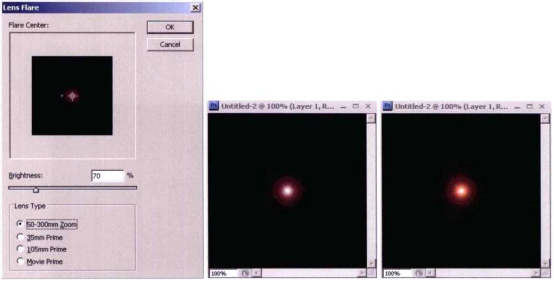
03 按Ctrl+J键复制一层,关闭指定图层的可见性图标,如下图所示。
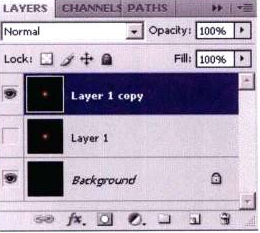
04 在菜单栏中执行Edit(编辑)|Transform(变换)|Distort(扭曲)命令,手动编辑扭曲轴点,编辑后的效果如下图所示。
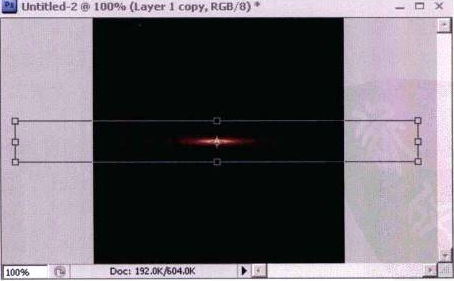
05 选择Layer 1 copy图层,按CtrI+J键复制一 层,如下图所示。
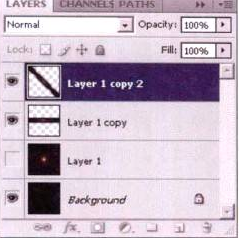
选择复制的Layer 1 copy 2图层,按CtrI+T键将旋转值设置如下图所示。

效果如下图所示。
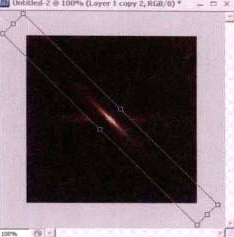
06同理,将Layerl copy2复制两次,并依次复制旋转45°和90°,如下图(左)所示;开启Layer1的可见性图标。选择图层面板LAYERS,展开效果模式下拉列表,选择Lighten (变亮)选项,按CtrI+E键合并,效果如下图(右)所示。
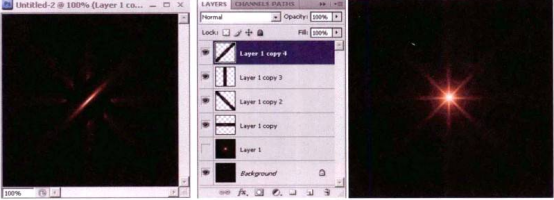
© 版权声明
部分文章来自网络,只做学习和交流使用,著作权归原作者所有,遵循 CC 4.0 BY-SA 版权协议。
THE END









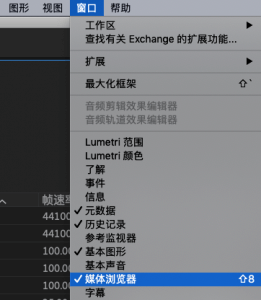





暂无评论内容